Min rejse med Microsoft To Do begyndte, mens jeg arbejdede hjemmefra. De overvældende opgaver, stramme deadlines og spredte notater begyndte at sløre mit fokus. Traditionelle metoder som note-apps og usammenhængende regneark gjorde ikke meget for at skabe orden. Det var da, jeg opdagede Microsoft To Do – en strømlinet løsning, der forvandlede min tilgang til opgavestyring.
Efter at have udforsket forskellige produktivitetsværktøjer, trækker jeg hele tiden tilbage til Microsoft To Do, især for at lave lister. Denne indledende udforskning er blomstret op i en fast rutine, der har forbedret mine organisatoriske evner markant.
Introduktion til Microsoft To Do
Microsoft To Do præsenterer en brugervenlig grænseflade med kraftfulde funktioner, der har til formål at optimere din produktivitet. Brugere kan nemt oprette lister, indstille påmindelser og organisere projekter i håndterbare segmenter, hvilket gør opgavehåndtering til en leg.
En af de iøjnefaldende funktioner er den problemfri integration med Outlook, som giver mulighed for synkronisering af opgaver på tværs af alle dine enheder, hvilket sikrer, at afgørende forpligtelser ikke overses. Mange brugere sætter pris på dens lighed med håndskrevne to-do-lister, mens de nyder pålideligheden af skysynkronisering.
For at begynde at bruge To Do skal du finde det via Windows-søgelinjen (eller trykke på Windows+S) og skrive To Do . Tryk på Enter for at starte programmet, hvorefter du bliver bedt om at logge på med din Microsoft-konto.
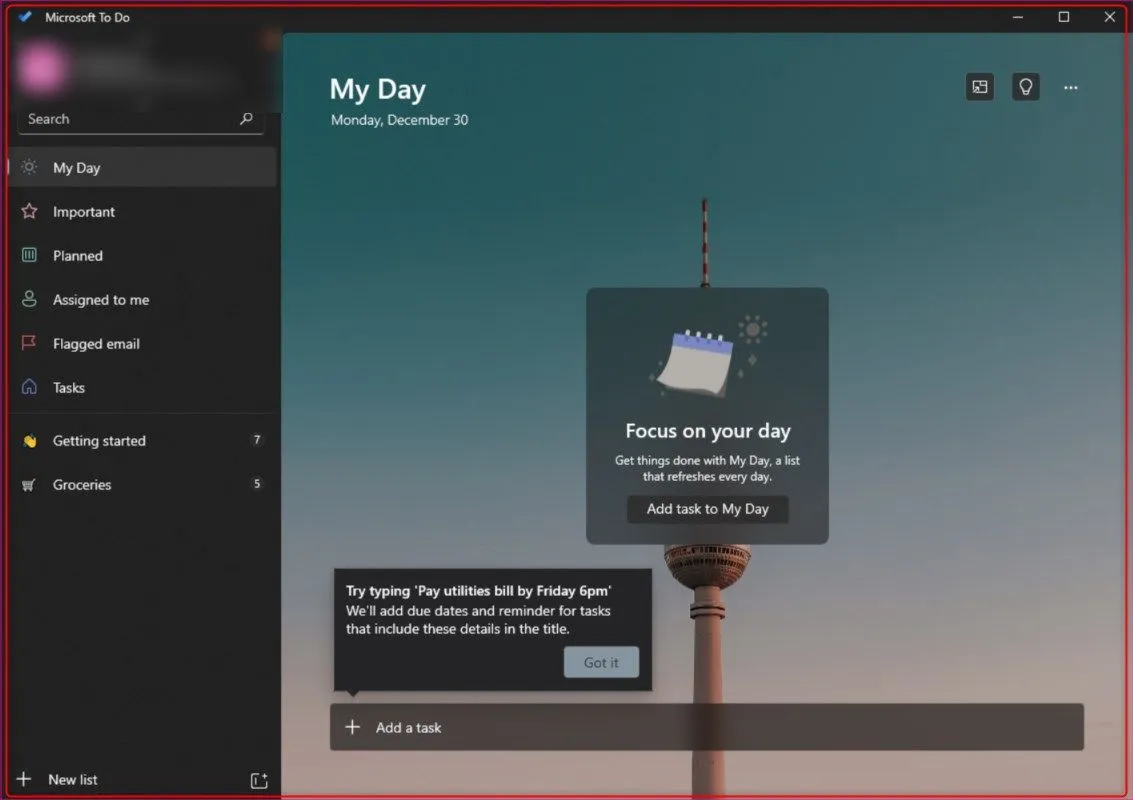
Opsætning af Microsoft To Do kræver en Microsoft-konto. Hvis du bruger Outlook, kan du udnytte dine eksisterende legitimationsoplysninger.
Daglige opgaver og påmindelser
I starten kunne Microsoft To Do virke som et ligetil værktøj, men det er spækket med funktioner, der forbedrer dets nytte. Et højdepunkt er funktionen “Min dag”, som opfordrer brugerne til at reflektere over daglige prioriteter. Hver morgen hjælper en frisk tavle med at afklare dagens mest presserende opgaver, hvilket letter bedre fokus og produktivitet.
Dette værktøj giver dig mulighed for at tildele forfaldsdatoer og påmindelser uden besvær. Ved blot at indtaste dine opgaver og deres deadlines tager Microsoft To Do sig af resten og sikrer rettidige advarsler og meddelelser for at holde dig på sporet. Dette er især gavnligt for dem, der er tilbøjelige til at glemme, da du aldrig går glip af vigtige aftaler eller deadlines.
For at udnytte motivationen kan du overveje at anvende selvpålagte deadlines, der skubber dig til at fuldføre opgaver inden for en fornøjelig, men presserende tidsramme. Denne balance hjælper med at bevare entusiasme uden at blive overvældende.
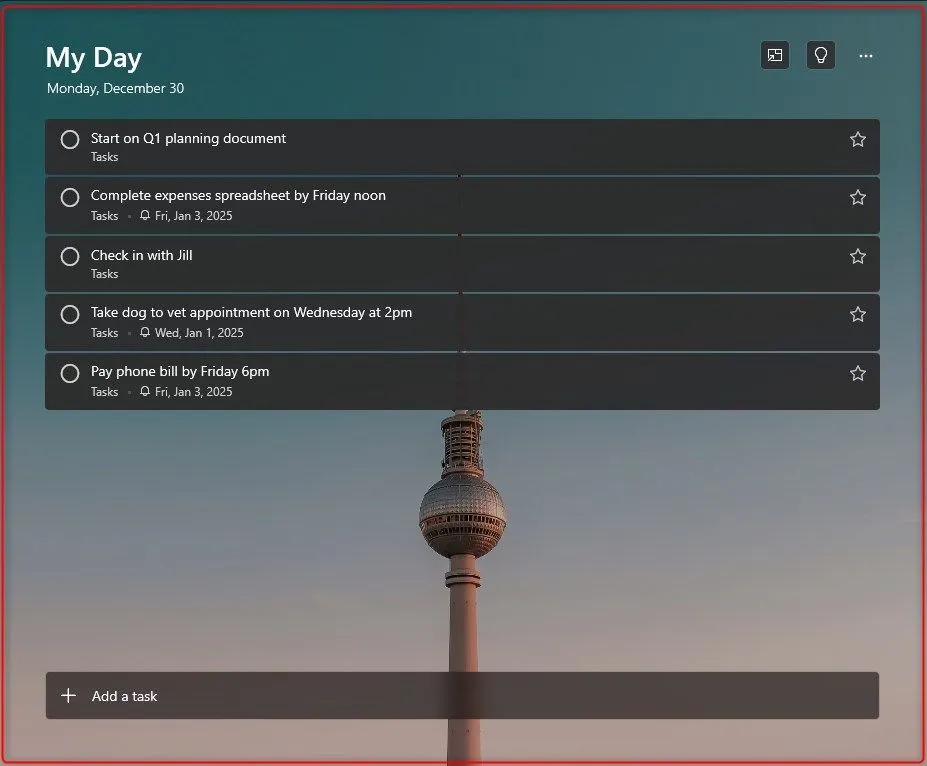
For et ekstra organisationslag kan du prioritere opgaver ved at klikke på stjerneikonet og sortere dem baseret på vigtighed, forfaldsdato eller alfabetisk rækkefølge for hurtig adgang.
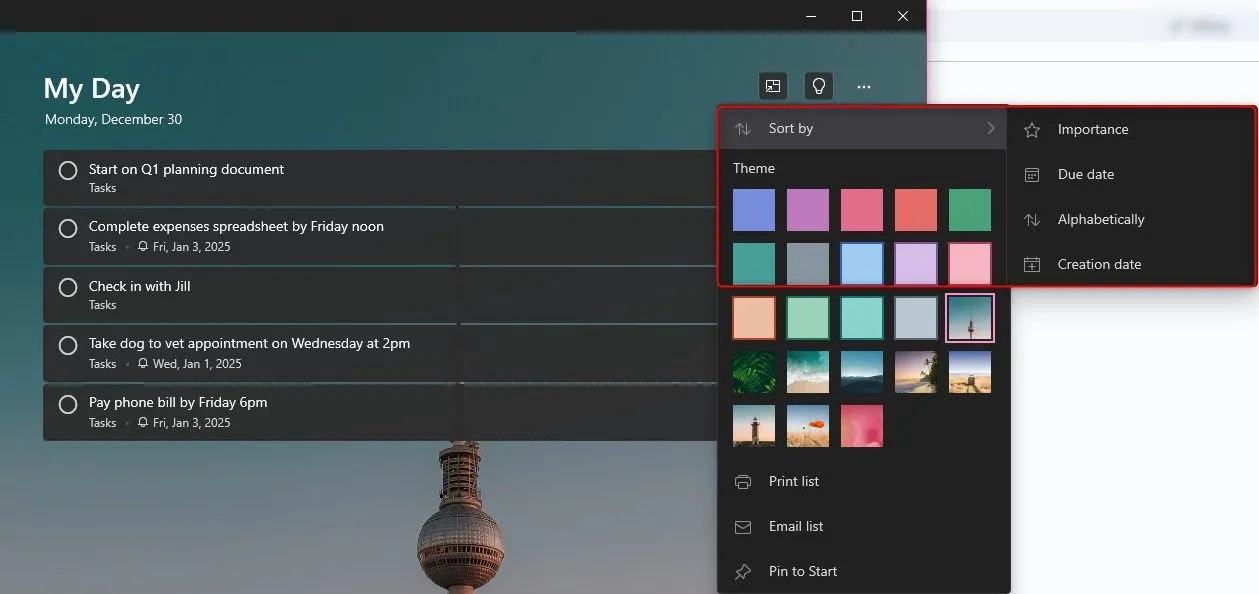
Modvilje mod at ændre værktøjer
Hvis du tøver med at skifte til et nyt værktøj, er du ikke alene. Microsoft To Do integreres problemfrit med eksisterende tjenester som Planner og Outlook, hvilket sikrer en sammenhængende oplevelse på tværs af forskellige platforme. Hvis du er vant til en mere traditionel pen-og-papir tilgang, vil du måske sætte pris på To Dos forenklede design.
Desuden kan du udforske funktioner såsom farvekodede kategorier, kollaborativ deling og tilpasselige indstillinger for at skræddersy appen, så den passer til din arbejdsgang uden overdreven kompleksitet.
Oprettelse af distinkte lister
Mens nogle brugere foretrækker en enkelt udtømmende liste, finder jeg det mere effektivt at oprette flere kategorier. Jeg kan godt lide at afgrænse mine opgaver i brede kategorier, såsom “Arbejde”, “Personligt”, “Læring” og “Husholdning”, som hver er tilgængelig fra panelet til venstre.
Opgaver kan nemt trækkes fra “Min dag” til en hvilken som helst anden liste – bare rolig, de forbliver i “Min dag”, da de lige er kopieret.
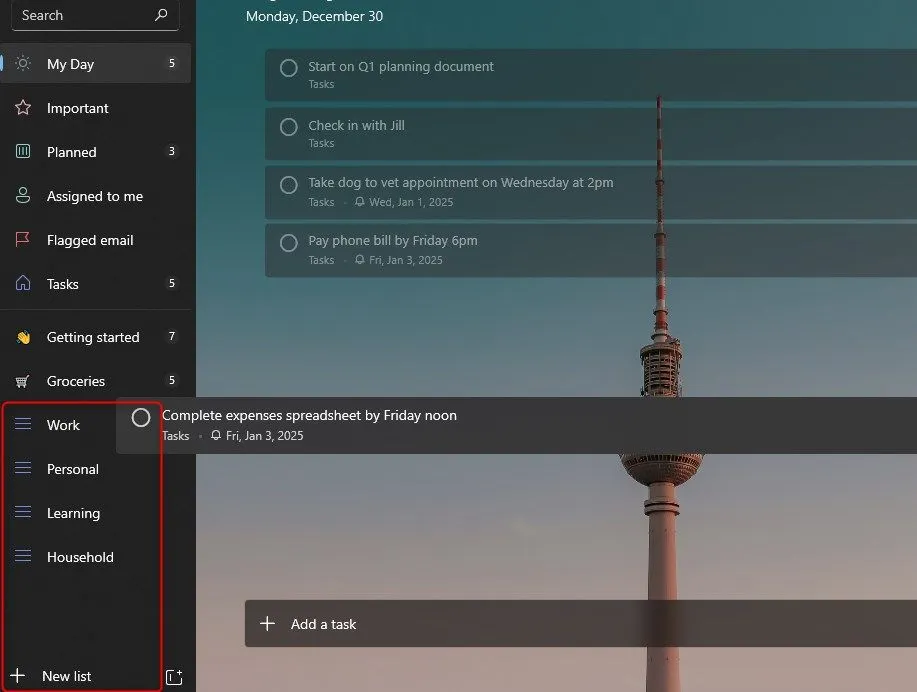
Håndtering af underopgaver effektivt
Til komplekse projekter opdeler jeg ofte opgaver i underopgaver indlejret inden for hver primær opgave. Denne metode hjælper med at omdanne overvældende mål til handlingsrettede trin:
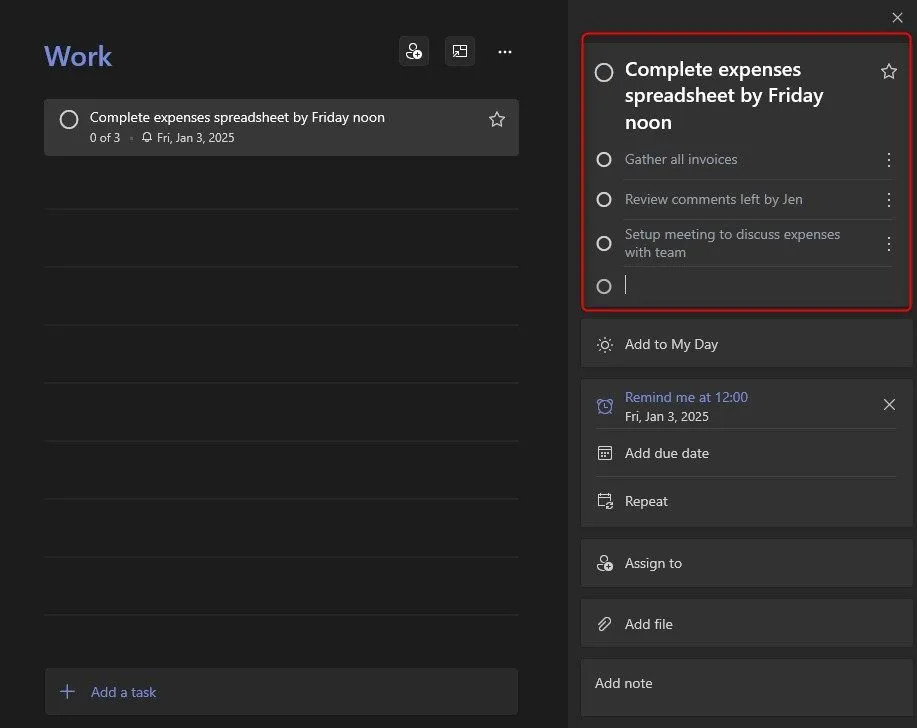
Du kan vedhæfte alle relevante filer direkte til dine opgaver ved at klikke på “Tilføj fil” i opgavegrænsefladen, hvilket giver alle de værktøjer, du har brug for til succes, på ét praktisk sted.
En anden strategi, jeg bruger, er at omorganisere opgaver, efterhånden som projekter udvikler sig. Når der kommer nye opgaver uventet, justerer jeg omgående mine lister i Microsoft To Do – flytter rundt på opgaver, sætter deadlines og forbliver organiseret uden at skrive noter på selvklæbende papirer eller miste vigtige opgaver i overfyldte indbakketråde.
Samvirkende købmandslister
Til begivenheder som fødselsdagsfester bruger jeg Microsoft To Do til at orkestrere planlægning. Det hjælper med at holde alle på samme side uden at oversvømme gruppetekster. For at dele en liste skal du åbne listen og klikke på personikonet i venstre panel. Opret invitationslinks til andre Microsoft-brugere. Denne funktion udvides til enhver listetype, såsom indkøbslister, hvilket muliggør smidigt samarbejde:
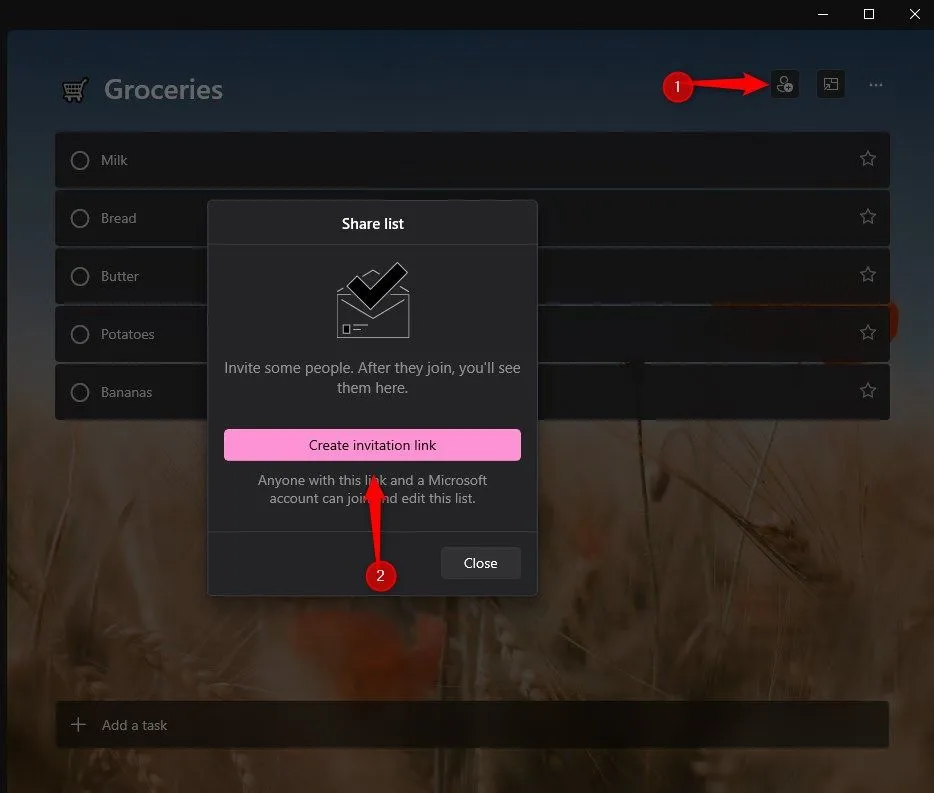
Ugentlig gennemgang af udførte opgaver
Jeg anbefaler stærkt at afsætte tid ugentligt til at gennemgå afsluttede opgaver og skitsere mål for den kommende uge. Microsoft To Do fører en omfattende log over afsluttede emner, så du kan analysere mønstre eller identificere tilbagevendende opgaver. Denne indsigt er uvurderlig; det tilskyndede mig til at implementere tilbagevendende påmindelser for hyppigt dukker op igen.
Yderligere produktivitetstips
At inkorporere teknikker som tidsblokering og Pomodoro-teknikken i din rutine, parret med Microsoft To Do, kan øge produktiviteten. Selvom appen ikke håndhæver tidsblokeringer indbygget, bruger jeg indbyggede Pomodoro-timere i Windows. For eksempel kan jeg tildele femten minutter til en underopgave, efterfulgt af en fem-minutters pause, og derefter revurdere mine fremskridt i appen. Denne kombination fremmer disciplin og fokus, hvilket sikrer, at jeg maksimerer mine arbejdssessioner.
Tilgængelighed af Microsoft To Do
En væsentlig fordel ved Microsoft To Do er dens cross-platform funktionalitet. Uanset om du er på en bærbar computer på dit hjemmekontor, en tablet i stuen eller en mobiltelefon under en pause i parken, er dine lister altid inden for rækkevidde. Alle enheder synkroniseres gennem Microsoft-skyen, hvilket sikrer, at du kan afkrydse elementer, uanset hvor du er.
Som konklusion har Microsoft To Do revolutioneret min organisatoriske tilgang og præsenteret et fleksibelt, intuitivt system, der er skræddersyet til mine behov. Uanset om det er opgaveorganisering, personlige ambitioner eller samarbejdsindsats, holder det mig på linje med mine prioriteter, så jeg kan bruge energi på det, der virkelig betyder noget.
Ofte stillede spørgsmål
1. Hvilke typer lister kan jeg oprette i Microsoft To Do?
Du kan oprette forskellige typer lister baseret på dine personlige behov, såsom arbejdsopgaver, personlige mål, indkøbslister eller projektplanlægning. Hver liste kan organiseres i kategorier for at hjælpe med at bevare klarhed og versionering.
2. Kan jeg få adgang til Microsoft To Do på flere enheder?
Ja! Microsoft To Do er cross-platform-kompatibel, hvilket betyder, at du kan få adgang til dine lister på stationære computere, bærbare computere, tablets og smartphones. Alle dine opgaver synkroniseres problemfrit på tværs af enheder, så du kan holde dig opdateret uanset din placering.
3. Er det muligt at samarbejde med andre ved hjælp af Microsoft To Do?
Absolut! Microsoft To Do giver dig mulighed for at dele lister med andre brugere. Du kan invitere andre til at samarbejde om projekter, indkøbslister eller lister, du opretter, hvilket forbedrer teamwork og koordinering.
Skriv et svar